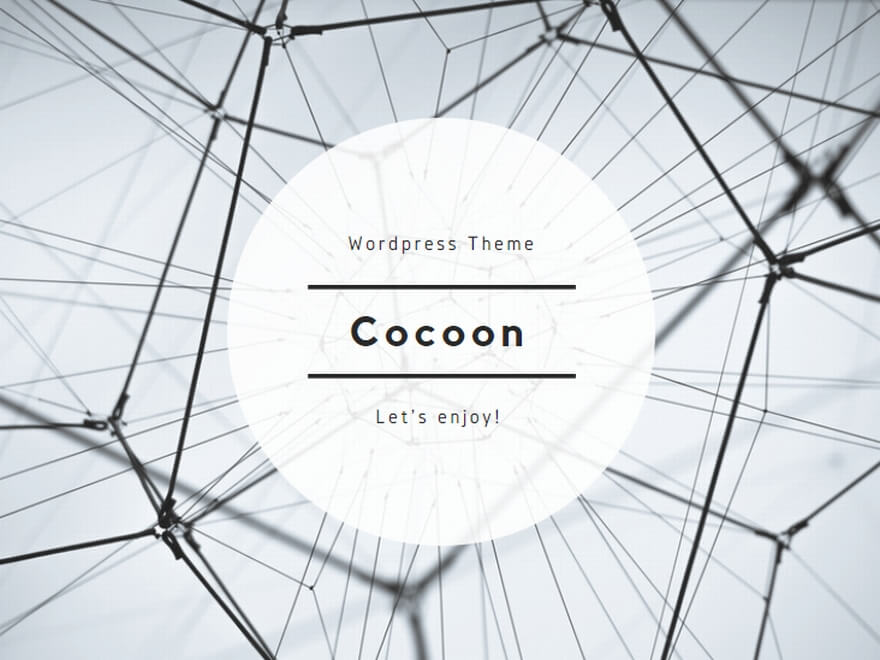今日は「テナントから削除できないドメインを削除する」についてです。
今回なんでこんなお話をすることにしたかというと
自分の名前をもじったドメインを作成し、
Office365テナントに紐づけて、独自ドメインでのテストなんて
行ったのが、昔々。。。。
30日間でお試し用テナントは情報削除されるから
独自ドメインつけたままにしてしまったのです。
そして今月、、、
また独自ドメインを使った検証を行おうとしたところ、、、
「このドメインは別のテナントに紐づいているので使えません」という
エラーが発生。
もう昔 独自ドメインを使って、テストしていたことなんて忘れていました。
何とかPowerShellなどを使ってドメインを昔のテナントから
外すことが出来ました。
では いってみましょう。
■ドメイングループの確認・削除
●Windows PowerShell のコマンドレットにて、グループの一覧を確認する。
[コマンドレット]
Get-MsolGroup | Select DisplayName,EmailAddress,ObjectID | fl
[出力例]
DisplayName EmailAddress ObjectId
———– ———— ——–
Group01 test01@test**.net 8f548cb1-478d-4a9e-bd62-4aa4a096324a
Group02 4411c1ce-8de0-425d-a46b-87422733e636
Group03 test03@test**.jp d6523e9d-94f6-4d95-b243-f2eb496f398c
●Windows PowerShell のコマンドレットにて、ドメインのグループを削除する。
※先ほど調べたグループの ObjectID を以下コマンドで指定し削除する。
[コマンドレット]
Remove-MsolGroup -ObjectID 1ce167a2-d091-4851-8187-92dcf179603b -force
[実行例]
Remove-MsolGroup -ObjectID 8f548cb1-478d-4a9e-bd62-4aa4a096324a -force
■独自ドメインを削除する手順
● Office 365 AdminCenter からドメインを削除する。
1. Office 365 ポータルへ全体管理者アカウントにてサインインする。
2. 左上のアプリランチャーより、[管理者] のパネルをクリックする。
3. 左メニューより [セットアップ] – [ドメイン] をクリックする。

6. このドメインを削除しますか? と表示されましたら [削除] をクリックする。

7. ドメインは正常に削除されました と表示されましたら、[閉じる] をクリックして完了。
■ PowerShell のコマンドレットにてドメインを削除する
下記コマンドレットを実行し、独自ドメインの削除する。
【コマンドレット】
Remove-MsolDomain -DomainName <削除するドメイン> -force
【実行例】
Remove-MsolDomain -DomainName *****.com -force
以上
2018年1月
この記事を書いた人
この投稿者の最近の記事
 Exchange2018/08/27メールボックスの地域設定
Exchange2018/08/27メールボックスの地域設定 Officeアプリ2018/08/24メールの送受信の総量を確認する(Outlook2016)
Officeアプリ2018/08/24メールの送受信の総量を確認する(Outlook2016) Exchange2018/07/26会議室の応答メッセージが届かない(出来ない場合)
Exchange2018/07/26会議室の応答メッセージが届かない(出来ない場合) Exchange2018/07/17会議室の応答メッセージが届かない
Exchange2018/07/17会議室の応答メッセージが届かない